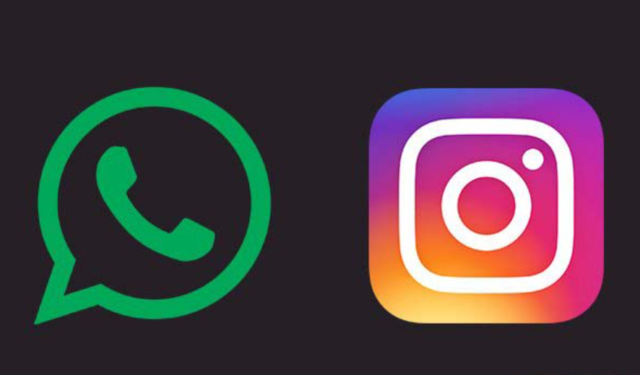Скачать видео на Android: специальные мобильные приложения
Мобильные приложения работают по той же схеме, что и онлайн-сервисы: вам нужно вставить ссылку на видео в специальное поле, а затем запустить скачивание. Минус способа – практически во всех программах нужно смотреть рекламные ролики. Они включаются перед загрузкой каждого видео.
Odnoklassniki Video Downloader
В программе «Odnoklassniki Video Downloader» все максимально просто: вставьте ссылку на видео и нажмите на кнопку «Скачать». Интерфейс практически полностью переведен на русский язык. На главной странице «Home» есть небольшая напоминалка, как пользоваться приложением.
Все скачанные видео помещаются во вкладку «Download». Минус программы – за скачивание видео нужно платить просмотром рекламы. Также в самом интерфейсе программы есть рекламные блоки. Убрать их никак нельзя – платной версии у сервиса нет.
Покажу, как пользоваться приложением:
- Предварительно скопируйте ссылку на видео: в приложении «ОК» либо в мобильной версии сайта Одноклассники.
- Запустите программу. На экране появится уведомление на английском языке. В нем сервис попросит доступ к галерее. Нажмите «ОК».
- Разрешите сам доступ к памяти устройства.
- Нажмите на кнопку «Вставить». Либо зажмите поле для ввода – появится небольшая панель. Нажмите «Вставить».
- Чтобы начать загрузку видео, кликните «Скачать».
- Выберите качество видео.
- Подождите, пока приложение скачает файл. После загрузки автоматически откроется вкладка «Download». В нем будет сохраненное видео. Также ролик появится в отдельной папке в галерее.
Второй способ загрузки через приложение (без копирования ссылки):
- Откройте видео в мобильном приложении «Одноклассники». Нажмите на изогнутую стрелку «Поделиться».
- В меню выберите пункт «Поделиться в другое приложение».
- Выберите «Odnoklassniki Video Downloader».
- Выбранная программа автоматически откроется – в поле уже будет ссылка на нужное видео. Теперь нажмите «Скачать» и выберите формат ролика.
Скачать видео с OK.ru
В программе «Скачать видео с ОК.ru» действуют те же способы для ввода ссылки: ручное копирование и функция «Поделиться» в приложении «Одноклассники». Интерфейс программы также разделен на две вкладки «Download» (для загрузки видео, здесь есть небольшая инструкция по работе) и «Album» (список сохраненных роликов).
Здесь также есть реклама (если пользоваться ей бесплатно): отдельные блоки и ролики перед скачиванием видео. Но в отличие от предыдущей программы эта предлагает купить подписку.
Как работать в приложении:
- Предварительно скопируйте ссылку на видео в Одноклассниках.
- Запустите «Скачать видео с OK.ru». Нажмите «ОК».
- Разрешите приложению доступ к галерее.
- Нажмите «Paste Link», чтобы вставить заранее скопированный адрес. Либо зажмите поле пальцем – выберите «Вставить».
- Кликните «Download».
- Выберите формат видео.
- Приложение предложит купить подписку, чтобы ролики загружались быстрее и без рекламы. Чтобы отказаться от этого предложения, нажмите «Cancel».
- Просмотрите рекламу. Чтобы закрыть объявление, нажмите на крестик слева вверху.
- Подождите, пока скачивание завершится. Ролик появится во вкладке «Album».
Ok.Ru Downloader
Ok.Ru Downloader позволяет выбрать язык интерфейса: русский или английский. Здесь также есть рекламные блоки и ролики (которые открываются перед загрузкой видео). Отключить их нельзя. Платной подписки нет.
Плюс приложения – встроенный плеер, который позволяет смотреть скачанные ролики. Также с помощью программы можно отправить видео другу: через WhatsApp или любой другой мессенджер, установленный на телефоне.
Как пользоваться приложением:
- Запустите программу. Разрешите ей доступ к мультимедиа на вашем устройстве.
- Прокрутите страницу вниз. Нажмите «Change Language».
- Выберите русский язык.
- Вставьте в поле ссылку. Для этого нажмите на одноименную кнопку под строкой. Кликните «Скачать».
- Выберите качество видео. Нажмите «Скачать».
- Просмотрите рекламный ролик.
- Когда загрузка завершится, нажмите «Галерея».
- Откройте видео, которое скачали.
Онлайн-сервисами удобнее пользоваться с компьютера. Расширения подходят, если видео нужно загружать постоянно. Они встраивают в плеер «Одноклассники» специальную кнопку. Нажав на нее, вы запускаете скачивание (предварительно выбрав качество видео). Чтобы загружать видео на телефон, установите специальное приложение. Лучше взять Odnoklassniki Video Downloader – в нем более аккуратный интерфейс и минимум рекламных блоков.
Что же выбрать?
Специализированные приложения для загрузки музыки из ВКонтакте отличаются высокой производительностью и широким функционалом. Они позволяют скачивать музыку, видео не только из ВКонтакте, но и других социальных сетей. Но для получения полного доступа к функционалу подобных приложений нужно авторизоваться во ВКонтакте, и делать это лучше всего со специально созданного аккаунта.
Пользователям, которые беспокоятся о собственной приватности, проще пользоваться специализированными онлайн-сервисами, не требующими авторизации во ВКонтакте для скачивания музыки. Это поможет защитить собственный аккаунт ВК от злоумышленников. Некоторые из рассмотренных в этой статье утилит также предоставляют подобную возможность.
VSO Downloader
Платформа: Windows
Стоимость: Около 2500 рублей за Pro-версию
Первое платное приложение в подборке. Разработчики VSO просят деньги за свое детище, потому что задействовали в нем массу передовых технологий, делающих эту утилиту по-настоящему продвинутым инструментом для загрузки контента из сети.
Программа устанавливается в систему, но при этом напрямую взаимодействует с браузерами. Она отслеживает весь просматриваемый пользователем контент. И если тот запускает стриминг аудио или видео, то VSO анализирует контент и автоматически скачивает его на жесткий диск компьютера.
Не нужна дополнительная настройка и ручная выборка файлов. Все происходит в автоматическом режиме.
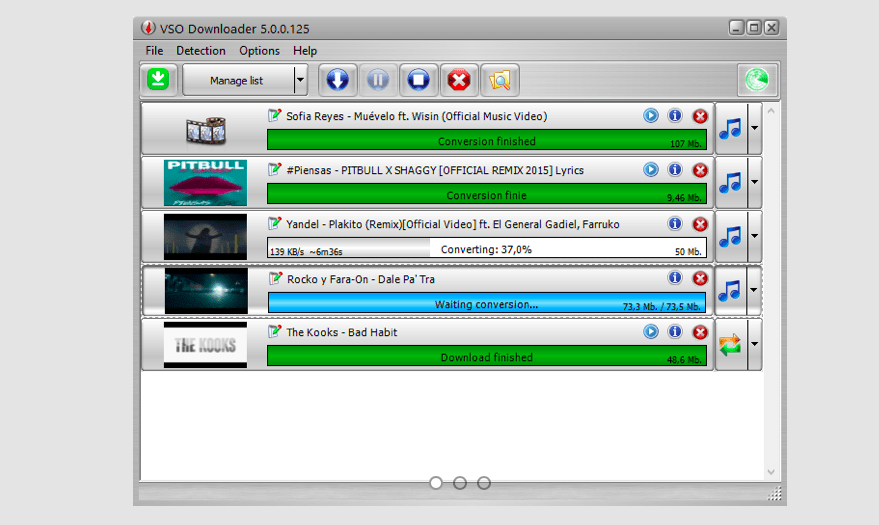
Плюсы и минусы
Преимущества программы:
- Скачивает все медиа, что в потоковом режиме воспроизводит браузер.
- Воспринимает как видео-контент, так и аудио.
- В программе задействуется технологии ускорения загрузки файлов из сети.
- Блокирует рекламу и исключает ее из загружаемых файлов (то есть реклама, появляющаяся при просмотре роликов, не будет скачиваться вслед за ними).
- Полный контроль над загружаемым контентом.
Минусы следующие:
- Цена. За возможности утилиты придется заплатить внушительные 36 долларов.
- Отсутствие поддержки операционных систем macOS, iOS, Android и Linux.
Скачать VSO Downloader
Как скачать видео из сообщений
При общении с другим человеком мы часто получаем в сообщении ролик, который может заинтересовать содержанием. В таком случае возникает желание скачать видео с ВК из личных сообщений и сохранить его на компьютере / ноутбуке или на смартфоне / планшете. Приведем пошаговую инструкцию, как сделать работу для каждого из устройств. Отметим, что некоторые методы могут не сработать, но попробовать стоит.
На компьютер
Для начала разберемся, как скачать видео из ВК из личных сообщений на ПК / ноутбуке из официального сайта VK.com. Здесь доступно несколько вариантов.
С помощью расширения браузера
Сегодня в Интернете доступны расширения для веб-проводников, позволяющие загрузить контент из ВК. Наиболее популярный вариант — SaveFrom Social для Гугл Хром.
![]()
Чтобы скачать видео из ВК из диалога, установите программу и сделайте следующие шаги:
- Войдите в ВК и перейдите в раздел Мессенджер.
- Выберите интересующий диалог, из которого необходимо загрузить данные.
- Кликните на название ролика и запустите его.
- Внизу найдите кнопку Скачать и кликните на треугольник, который находится возле нее.
- Выберите подходящее качество ролика.
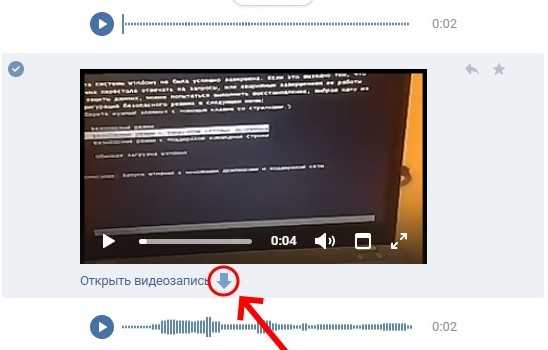
Еще один вариант — установка расширения Универсальный видео загрузчик.
![]()
После инсталляции сделайте следующее:
Запустите интересующий ролик в сообщении.
Кликните на символ расширения справа в углу браузера.
Выберите одно из доступных разрешений и жмите на Download
Важно, чтобы в момент загрузки ролик был запущен.

Через онлайн-сервисы
Второй способ, как скачать видео в ВК с сообщений, из диалога — сделать это с помощью онлайн-сайтов. В качестве примера можно привести платформу getvideo.org. Пройдите следующие шаги:
- Войдите в аккаунт соцсети и перейдите в раздел Мессенджер.
- Найдите диалог с интересующим человеком, у которого есть видеозапись.
- Жмите правой кнопкой мышки по ролику и выберите Копировать ссылку на …
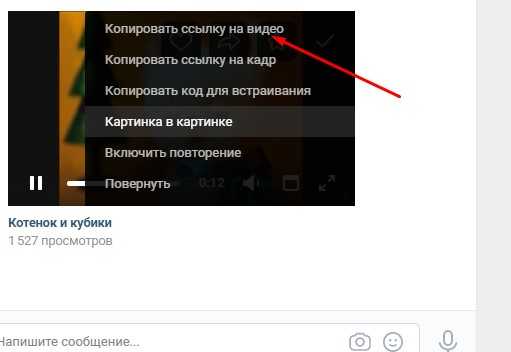
- Вернитесь к сайту getvideo.org и вставьте в имеющуюся графу копированный URL.
- Выберите оптимальный размер и жмите на кнопку загрузки.
![]()
При желании можно скачать видео в ВК из сообщений с помощью другой площадки — ru.savefrom.net/7/. Применение этого сервиса возможно в случае, если роликом поделились с Ютуб. Для загрузки сделайте следующее:
- Перейдите в интересующий диалог.
- Кликните правой кнопкой мышки на интересующий контент.
- Выберите копировать адрес ссылки.
- Вставьте данные в графу на сайте ru.savefrom.net/7/.
- Выберите разрешение и загрузите контент.
![]()
Через мобильную версию
Альтернативный метод, как вытащить видео из ВК из сообщений — сделать это с мобильной версии m.vk.com. Для этого:
- Войдите по указанной ссылке и перейдите в раздел Мессенджер.
- Найдите нужный ролик и кликните на него.
- Жмите на кнопку Play.
![]()
- Кликните правой кнопкой мышки по записи.
- Выберите Сохранить видео как.
- Укажите название и тип (к примеру, MP4).
- Введите папку на ПК, где должна храниться запись.
На телефон
Теперь рассмотрим, как извлечь видео из сообщения В Контакте через мобильное устройство.
Удобное решение — воспользоваться приложением Видео ВК, доступным в магазине Гугл Плей.
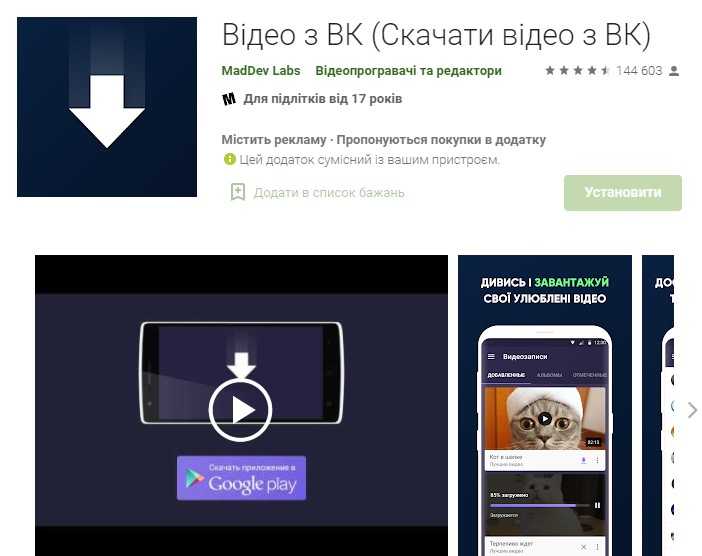
Перед тем как скопировать нужный файл, загрузите программу на смартфон. Далее сделайте следующее:
- Запустите приложение.
- Кликните на кнопку Разрешить.
- Откройте программу Контакта и войдите в нужный диалог.
- Кликните пальцем на ролик, который необходимо загрузить.
- После начала воспроизведения контента кликните на символ «плюс» справа внизу.
- Вернитесь к приложению и жмите на три горизонтальные полоски слева вверху.
- Выберите в меню пункт Мои видеозаписи.
- Кликните на недавно добавленный ролик.
- Жмите на кнопку Скачать под контентом.
- Выберите подходящий вариант.
- Дождитесь загрузки в специальную папку приложения (к примеру, VideoForVK2).
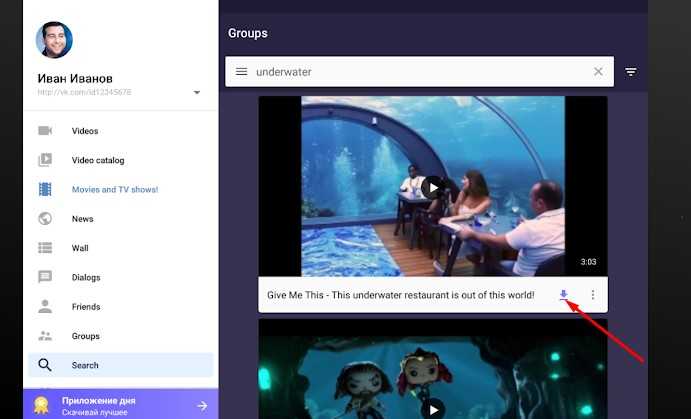
Чтобы скачать видео из ВК онлайн из сообщений, можно использовать и другие программы, к примеру, Video App, Загрузчик видео, VK Downloader и другие. Общий алгоритм действий интуитивно понятный, поэтому разобраться в этом вопросе не составляет труда.
Где брать видео
Если вам нужно конкретное видео, например, «Оля Бузова опозорилась», выручат Гугл и Яндекс. Они избавят от необходимости шерстить по другим ресурсам.
Сразу выберите вкладку «Видео»
Если вы не нашли ничего подходящего, попробуйте перевести свой запрос на другой язык, а еще посмотрите на Яндекс.Wordstat и Google Trends похожие запросы — возможно, по ним что-нибудь найдется.
Не забудьте, что в случае с чужим контентом необходимо учитывать авторские права. Ютуб рекомендует связываться с правообладателями для обсуждения условий лицензии. Можно попытаться подогнать контент под правила «добросовестного использования» — но это довольно непросто. Здесь необходимо быть в курсе всех тонкостей, о которых знают, пожалуй, только юристы и судьи.
На Ютубе много полезной информации по авторским правам
Если вы не хотите иметь проблем с авторскими правами или ищете бесплатные видео и футажи (в переводе с английского footages — «кадры»; обычно это короткие видео с различными эффектами), загляните на видеостоки. Вот самые популярные:
- Pixabay.com
- Vimeo.com
- Pond5.com
- Videvo.net
- Videos.pexels.com
- Mazwai.com
- Videezy.com
- Coverr.co
- Cutestockfootage.com
- Vidsplay.com
- Beachfrontbroll.com
Важный момент: некоторые сайты требуют указания ссылки либо на сток, либо на автора видео. Проверьте это, прежде чем использовать контент у себя.
Расширения для браузера
В социальной сети нет прямой возможности скачать музыку и видеофайлы, даже если это сообщение, присланное вам лично от друга. Поэтому придется использовать вспомогательные средства. Самым оптимальным решением, на мой взгляд, является специальное дополнение для веб-обозревателя.
Чтобы вытащить видео из Одноклассников или с другого сайта, я использую приложение SaveFrom.net. Оно доступно для всех популярных браузеров: Google Chrome, Opera, Яндекс.Браузера, Mozilla Firefox. Я покажу на примере Firefox, как его установить и использовать.
Через меню программы заходим в нужный раздел.
В строке для поиска приложений пишем “savefrom.net” и жмем Enter.
Кликаем по первому в списке приложению.
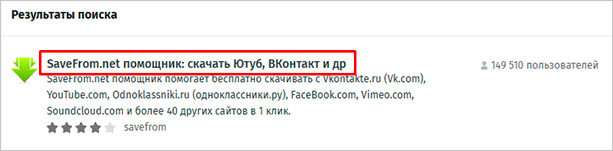
Затем нажимаем “+ Добавить в Firefox”.

Разрешаем дополнению доступ к сайтам и после этого ждем пару минут. Когда SaveFrom.net установится, в панели браузера появится пиктограмма в виде широкой зеленой стрелки.
Откройте Одноклассники или обновите страницу. Зайдите в раздел с видеозаписями и выберите интересующий вас ролик. Под проигрывателем появится надпись “Скачать”.
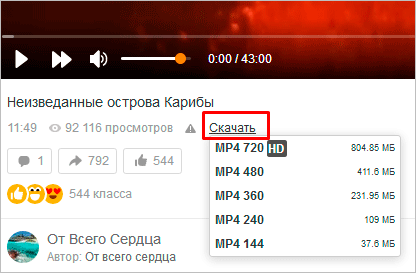
Нажмите на нее и выберите желаемое качество. После этих действий видеофайл начнет скачиваться на компьютер.
Сохранять материалы при помощи SaveFrom.net получается быстро и удобно. Кроме того, этот продукт работает на различных видео- и аудиохостингах, в том числе YouTube и Vimeo.
Есть и другие расширения, позволяющие сохранять видеофайлы из Одноклассников:
- OkTools работает на самых популярных веб-обозревателях, кроме Firefox;
- Skyload;
- Video DownloadHelper.
Каждое из них обладает своими особенностями. Мне больше всего нравятся описанный выше SaveFrom.net и еще OkTools. Они дают много новых возможностей в работе с Одноклассниками.
Download Master
Платформа: Windows
Стоимость: Бесплатно
Мощная бесплатная программа для загрузки файлов из сети. Она не создавалась исключительно для работы с социальными сетями. Это менеджер загрузок для работы с любым контентом из сети. Из любых источников.
Загрузку через Download Master можно запустить тремя способами. Первый предлагает интегрировать дополнение в браузеры и запускать его при каждой загрузке. Второй — использование встроенного поисковика. Третий — работа с встроенным браузером.
Я бы рекомендовал Download Master тем, кто скачивает из ВК большое количество медиаконтента и при этом обладает не самым надежным интернет-подключением. DM дает возможность перезапускать прерванные загрузки.
Плюсы и минусы
- Возможность выставлять приоритеты для закачиваемых файлов. Помогает распределить ресурсы интернет-подключения удобным образом.
- Защита от загрузки вредоносных программ.
- Защита от сбоев в подключении (можно без проблем запустить оборвавшуюся загрузку и она продолжится в том же месте, где произошел обрыв).
Из минусов стоит выделить поддержку только одной операционной системы.
Скачать Download Master
VKMusic
Платформа: Windows (работке только через приложение)/p>
Стоимость: Бесплатно
Это не дополнение к браузеру или веб-сервис, а полноценная программа для загрузки видео и музыки из ВКонтакте для операционной системы Microsoft. Такой подход удобен в том случае, если вам нужно скачивать контент из соцсети часто и не хочется взаимодействовать с ее веб-интерфейсом.
Программа проста в освоении и не потребляет много ресурсов на компьютере. В верхнюю часть главного окна встроена поисковая строка, которая используется для поиска контента во ВКонтакте и в SoundCloud. Там же есть кнопка для загрузки композиций на жесткий диск. Они скачиваются файлами и прослушать их можно в любом установленном проигрывателе.
Моя любимая функция VKMusic — возможность скачать сразу все треки со своей страницы или со страницы любимого сообщества одной кнопкой. Очень экономит время.
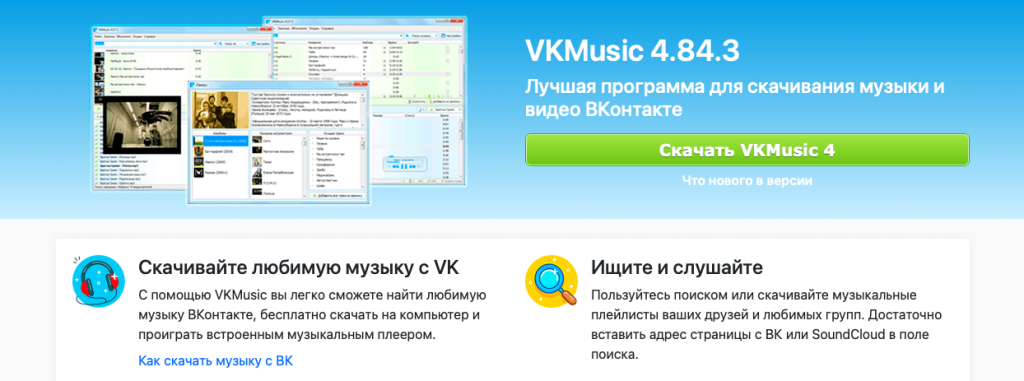
Плюсы и минусы
- Удобный интерфейс, полностью ориентированный на работу с медиаконтентом.
- Поддержка загрузки различных форматов файлов из VK.
- Функция загрузки большого количества аудио и видео одновременно.
Но есть и минусы:
- Нельзя установить программу в другие операционные системы. Поддерживается только Windows.
- Список поддерживаемых сайтов и соцсетей ограничен.
- Нет дополнения для браузера.
Скачать VKMusic
Расширения для скачивания из браузера
Кроме специальных сайтов существуют расширения для браузеров, которые помогают обывателям скачать музыку с ВК на компьютер. Их перечень достаточно большой, поэтому рассмотрим только самые популярные.
dmv
Если быть точнее, то расширение dmv — это дополнительная функция от сайта download-music-vkontakte.org, которая имеет целый ряд удобных опций.
- Перейти на указанный сайт и нажать кнопку «Установить бесплатно».
- В новом окне активируем кнопку «Добавить» или «Установить».
- После установки на панели браузера возле адресной строки появится соответствующий значок.
- Нажать на значок, появятся музыкальные композиции с отметками в виде стрелок — начнется загрузка музыки.
Кроме собственной музыки можно получить доступ к аудиофайлам друзей и сообществ.
SaveFrom.net
Достаточно известен плагин SaveFrom.net. После установки такого оптимизатора, можно зайти в свой профиль и рядом с аудиозаписями появится значок для скачивания. Приложение доступно для большинства популярных браузеров.
VKSaver
VKSaver похож по своим функциям с предыдущим предложением. Основная особенность плагина — возможность загружать аудиозаписи в один клик.
VkOpt
Интересный скрипт VkOpt доступен для популярных браузеров. Программу часто используют администраторы групп и сообществ для управления страницами. Однако разрабатывалось приложение для скачивания музыки и видео. Управление плагином интуитивно понятное. Среди преимуществ — возможность выбора нескольких языков.
Spotify
Spotify — по праву можно назвать международным сервисов. Он доступен 66 странах. После установки расширения будут доступны к загрузке аудиофайлы. Однако пользователи Украины и России могут столкнуться с небольшой сложностью: плагин официально недоступен в этих странах. Вопрос решается при помощи изменения местоположения в настройках программы.
VKD
Загрузить любимую музыку из ВК на компьютер возможно при помощи расширения VKD. Плагин возможно загрузить для браузеров Firefox, Opera, Chrome.
Для того чтобы скачать песню при помощи этого сервиса можно поступить таким образом:
- Установить VKD.
- Возле поисковой строки появится соответствующий значок.
- Стоит перезагрузить браузер хром (google chrome).
- При переходе на закладку «Мои аудиозаписи» во ВКонтакте возле каждого трека появится значок «Скачать».
Отличительная черта этого плагина — полное отсутствие коммерческой рекламы. Единственный досадный минус — нет прямой ссылки для загрузки приложения.
MusVK.ru
MusVK.ru позволяет быстро скачать музыку не только на компьютер, но и на мобильный телефон. Для использования нужно:
Утилита LoviVkontakte — возможности, преимущества, особенности, недостатки
У этой утилиты единственная функция – загрузка музыки из ВКонтакте. Кроме автоматического встраивания в плеер ссылки на загрузку аудиофайла LoviVkontakte также оповещает пользователя о новых сообщениях в социальной сети.
Преимущества:
- простая настройка;
- совместимость со всеми популярными браузерами;
- быстрая загрузка аудиофайлов;
- можно скачивать видеоролики.
Недостатки:
нужно вводить логин и пароль от аккаунта ВКонтакте для использования этого инструмента.
Как можно использовать утилиту LoviVkontakte — пошаговое руководство со скриншотами
LoviVkontakte после установки на компьютер добавляет дополнительный значок в аудиозаписи, сохраненные ВКонтакте. При нажатии на него начнется загрузка аудио на компьютер. Есть второй вариант, более продвинутое совместное произведение Aatlas Player.
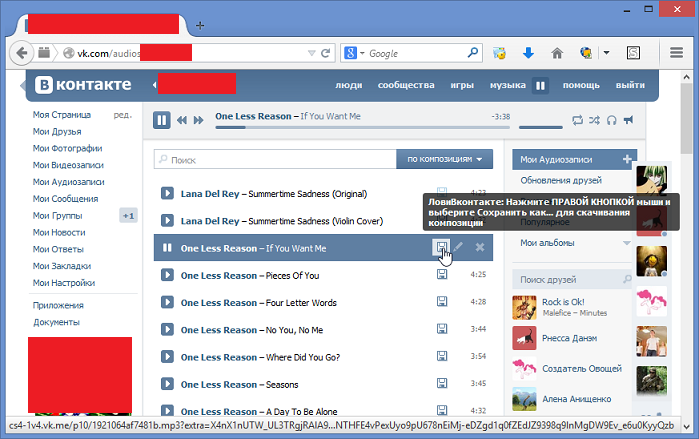
Основные функции
Данный помощник позволяет осуществить загрузку любых файлов практически со всех сайтов, встречающихся на просторах интернета. Кроме того, вместе с программой будет установлено браузерное расширение, которое помогает добавить кнопку download music VK, рядом с названием файла. Если вы на нее нажмете, то загрузка начнется автоматически. Вы сможете без труда скачивать видео и аудио материалы, когда захотите.
Сейвформ может осуществлять загрузку со следующих сайтов:
- Социальная сеть «ВКонтакте».
- Видеохостинг «YouTube».
- Социальная сеть «Одноклассники».
- Социальная сеть «Facebook».
- И другие сайты.
Скачать видео с интернета можно через следующие браузеры:
- Yandex browser.
- Opera.
- Google Chrome.
- Mozilla Firefox.
- Safari.
- И другие современные браузеры.
Как стать хакером и скачать видеоматериал с любого сайта
Спокойно. Вам не придётся взламывать сайты и прятаться потом от ФБР. Хотя со стороны очень похоже. Коллеги по работе после этого будут смотреть на вас снизу вверх. Начнем со скачивания видео с Getcourse.
Как скачать защищенное видео с Геткурса
Getcourse — популярная платформа для вебинаров, тренингов, онлайн-курсов и пр. Часто хочется иметь запись урока, чтобы посмотреть его без интернета. Здесь на помощь придет хакерская смекалка и VLC media player.
Подробная инструкция по скачиванию видео с getcourse.
Откройте страницу с уроком, еоторый вы хотите скачать и запустите воспроизведение видео. Правой кнопкой мышки щелкните по свободному месту на странице и выберите в меню пункт «Посмотреть код (Ctrl+Shift+I)», Откроется вот такое окно:
- Перейдите на вкладку Network.
- В строке поиска напишите .m3, нажмите Enter и обновите страницу.
- Выберите качество видеоролика.
- Выделите правой кнопкой мышки строку с нужным качеством.
- Скопируйте адрес.
Затем откройте VLC media player и в Меню выберите пункт Конвертировать/сохранить. Откройте вкладку Сеть, вставьте скопированный сетевой адрес, удалите в нем всё после символов m3u8, и нажмите Конвертировать/сохранить.
Важно — адрес должен заканчиваться символами m3u8
В следующем окне:
- Выберите Профиль, как на картинке внизу.
- Перейдите в настройки (значок гаечного ключа), и поставьте галочки:
- Видеокодек — Сохранять исходную видеодорожку.
- Аудиокодек — Сохранять исходную аудиодорожку.
- Нажмите Обзор для выбора названия и места сохранения файла, и кликните Начать.
Если в скачанном файле звук и видео не сопадают, выберите профиль H.264 + MP3 (TS)
Начнется скачивание файла. Время скачивания зависит от длины видео, но все равно происходит быстрее, чем воспроизведение. Когда синяя полоска дойдет до конца и исчезнет — поздравляю, вы скачали защищенное видео с геткурса.
Как скачивать видео с других сайтов
С помощью VLC media player можно скачивать видеофайлы и с других сайтов. Проблема — найти и вытащить нужную ссылку. Она может выглядеть по разному. Для примера — вот так выглядит ссылка на сайте Киного.
На сайте webinar.ru ссылка для скачивания выглядит вот так:
Ссылку вставляйте в плеер не обрезая.
А вот с сайтом onehobby.school придется повозиться. Кликните правой кнопкой мышки по видео, и выберите в меню «Просмотр кода фрейма». затем найдите на странице mp4 (через «Найти…» в меню или с помощью сочетания клавиш Ctrl+F).
Ищите ссылки которые начинаются с «https и заканчиваются mp4″. В ссылке могут быть еще символы mp4. Копируйте именно от кавычек до кавычек!
Если ни один из приведенных здесь способов, как и поиск в интернете, не помог вам скачать защищенное видео, попробуйте его записать.
Программы для ПК
И последний в этой публикации способ — клиентские приложения. Это не сложно — устанавливаем программу на компьютер и скачиваем всю музыку, какая требуется.
Программа привязана к штатному браузеру и работает отдельно. Поддерживает все операционные системы семейства Windows:
- XP.
- 7,8 и 10 соответственно.
Для ее инсталляции нужно перейти по соответствующей ссылке.
После установки откроется контекстное окно для авторизации в социальной сети. Просто введите авторизационные данные и нажмите кнопку «Вход». Затем напротив композиции нужно активировать кнопку загрузку.
В ЛовиВконтакте есть встроенный плеер. С его помощью вы прослушиваете аудиозапись, прежде чем ее скачаете.
Тут же есть встроенная поисковая строка по общей базе.
Программа максимально простая и лаконичная по части интерфейса.
Утилита ВК Диджей была создана специально для скачивания различных файлов из социальной сети ВК. Софт существует довольно давно и уже зарекомендовал себя как стабильный и надежный сервис загрузки файлов.
Из главных преимуществ программы можно выделить наличие встроенного плеера, удобную поисковую систему по базе файлов, возможность работы с плейлистами разного разрешения и многое другое.
VK Audio Saver
Еще одно приложение, чтобы скачать музыку из ВКонтакте. Оно нацелено на:
- Отдельные записи.
- Подборки.
Вы можете вставить ссылку, и скачать все аудио с поста Вконтакте одним щелчком мыши.
Правда, есть ряд существенных ограничений, введенных самой социальной сетью. Может появиться специфическая ошибка.
Обойти ее не получается, поэтому мы рассмотрим еще одно приложение.
VKMusic
Самое функциональное и удобное приложение для работы со всем контентом в социальной сети Вконтакте.
В последнее время есть много проблем с загрузкой аудио и работой профилей ВК. Естественное ограничение контента и алгоритмов Вконтакте почти «вывело из строя» и VKMusic. У некоторых он еще работает, у других нет.
Вы можете попробовать, авторизовавшись в программе. Если не сработает, то придется довольствоваться только радиостанциями.
Как скачать видео с Одноклассников на телефон
На телефон и на планшет скачивание доступно двумя способами:
- через мобильную версию сайта Ок.ру (метод идентичен описанному выше для компьютера);
- через специальное приложение.
Если первый вариант работает только с «Одноклассниками», то со вторым сохранение на телефон возможно с любого ресурса. Чтобы закачать видео на Андроид, можно воспользоваться мобильным приложением «Загрузчик видео AVDownload»:
Найти соответствующее приложение в «Play Market».
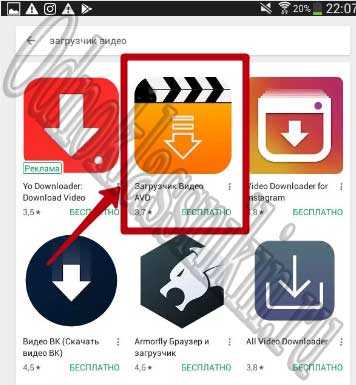
- Установить его на устройство.
- Скопировать в браузере ссылку на загружаемое видео.
- Вставить ссылку в приложение, запустить скачивание.
Сохранение клипа или фильма на Айфон и другие устройства с операционной системой iOS происходит через медиакомплекс iTunes или его китайский аналог iTools. Скачать видео можно с помощью специальных программ из App Store: «OPlayer», «FoxVideo» и другие.
С помощью приведенных выше инструкций просмотр видеороликов будет доступен не только онлайн. Вы сможете скачивать их на компьютер или телефон из личных сообщений, ленты, публикаций групп и друзей.
https://youtube.com/watch?v=hYkzUbRmLVE
Музыка и видео
Как работает
Программа VkSaver 4.2 – это дополнительная утилита, которая после установки не требует включения или настройки. Она попадает в папку автозагрузок и включается каждый раз, когда вы запускаете компьютер. После этого она весит как фоновое приложение, потребляя минимум ресурсов вашего ПК. Просмотреть информацию о ней или выключить ее, можно отобразив скрытые значки, которые расположены в нижнем правом углу на Windows 7 и старше.
Важно!
Чтобы приступить непосредственно к процессу загрузки треков, вам необходимо открыть браузер, авторизоваться на сайте VK. После чего открываете свои аудио записи или вводите в поисковик, интересующий вас трек
При этом напротив каждой аудиозаписью будет находиться специальная синяя кнопка, нажав на которую вы перейдете на сайт разработчика, откуда сможете непосредственно загрузить песню.
Касаемо видеозаписей, мы уже упоминали, что вы сможете добавить к себе на компьютер только те ролики, которые расположены на хостинге Вконтакте. Также ролик необходимо добавить в свои видеозаписи. После чего откройте запись и внизу посередине вы также увидите кнопку для перехода на сайт и загрузки. На сайте разработчика вы можете просмотреть данный видеоролик.
Плагин VkOpt — где его можно скачать, возможности, преимущества, особенности, недостатки
VkOpt – многофункциональный плагин, предназначенный для скачивания аудио и видео, отключения рекламы во ВКонтакте и изменения визуального оформления социальной сети.
Преимущества VkOpt:
- широкий функционал;
- быстрая загрузка аудиофайлов;
- позволяет настроить внешний вид ВКонтакте согласно предпочтениям пользователя.
Недостатки VkOpt:
- плохо работает на слабых ПК;
- сложная настройка;
- некоторые пользователи жалуются на то, что данный скрипт используется для кражи паролей.
Как правильно использовать плагин VkOpt — пошаговое руководство со скриншотами
После установки плагина в левой части ВКонтакте, где обычно располагаются значки приложений, появится значок VkOpt. Необходимо зайти в плагин и активировать скачивание аудио в настройках.

Затем потребуется обновить страницу с музыкой. После этого рядом со значком воспроизведения аудио появится значок загрузки.
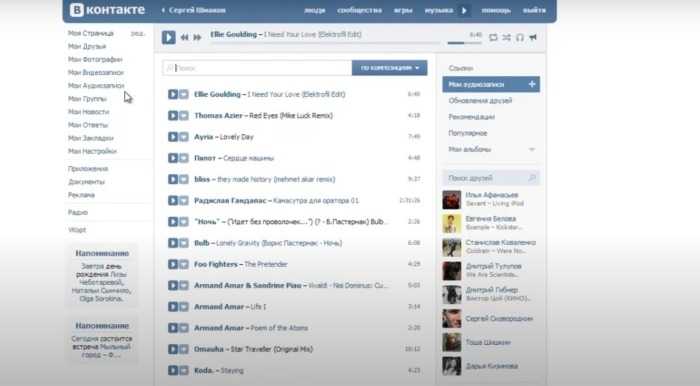
Music7s
Платформа: Все существующие веб-браузеры, включая мобильные
Стоимость: Бесплатно
Очередной веб-сервис, противостоящий борьбе администрации ВКонтакте с бесплатным прослушиванием музыки. Достоинства Music7s аналогичны таковым у Kiss VK. Чтобы воспользоваться услугами сервиса, не нужно ничего скачивать или устанавливать на компьютер. Нужно просто авторизоваться на сайте Music7s и все.
Как и всегда можно скачивать и песни со своей страницы и треки, хранящиеся у друзей (правда, только в том случае, если они находятся в публичном доступе).
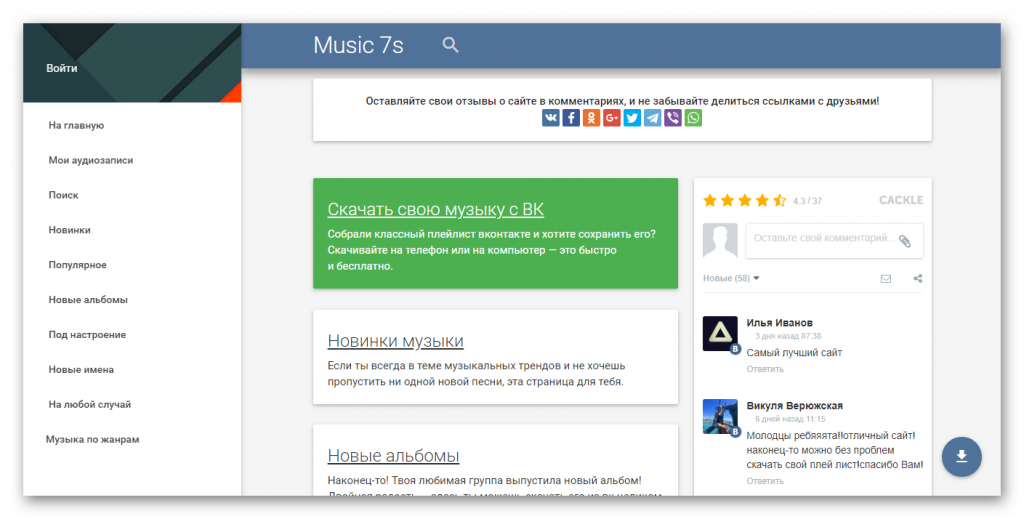
Плюсы и минусы
- Музыку можно скачать на любое устройство. Сервис работает не только на компьютере, но и на телефонах. Причем даже в iOS относительно недавно появился встроенный загрузчик файлов в Safari. Так что ограничений по платформе у сервиса нет.
- Сервис работает быстро и не требует установки дополнительного ПО.
Из минусов стоит выделить необходимость установить галочку «Все пользователи» в настройках приватности отображения музыки. То есть даже для загрузки своих аудиозаписей придется выставить собственные музыкальные предпочтения напоказ. Меня это немного смущает, но серьезным ограничением подобную неурядицу не назовешь.
Скачать Music7s
Инстаграм
Если вы хотите отправить видео из Инстаграм в Ватсап, обратите внимание на размер файла – он не должен превышать 16 Мб. Для передачи видео через приложение Инстаграм все, что вам нужно сделать – это:
Для передачи видео через приложение Инстаграм все, что вам нужно сделать – это:
- Зайти в приложение и выбрать нужный видеофайл.
- Кликнуть на значок «…» справа вверху для появления меню.
- Выбрать пункт «Поделиться в Ватсап» и нужного пользователя.
- Нажать значок «Отправить».
Также можно просто отправить ссылку, для этого в выбранном видео зажмите значок «…», кликните «Копировать ссылку». Перейдите в мессенджер, зажмите любую область в поле сообщения, далее выберите «Вставить» и отправьте сообщение.